Visio 2010是微软公司推出的一款强大的流程图绘制软件,广泛应用于企业、学校和研究机构,本文将详细介绍如何安装Visio 2010。
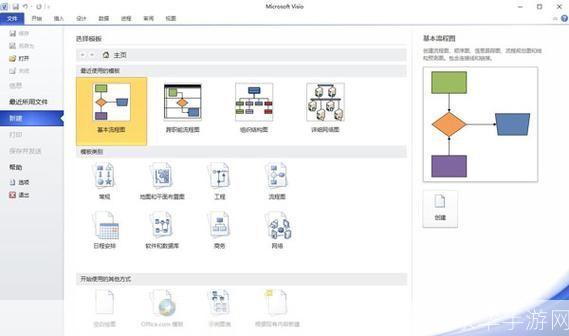
步骤一:准备安装文件
你需要从微软官方网站或者其他可信赖的网站上下载Visio 2010的安装文件,请确保你下载的是适合你电脑操作系统的版本,有32位和64位两种版本。
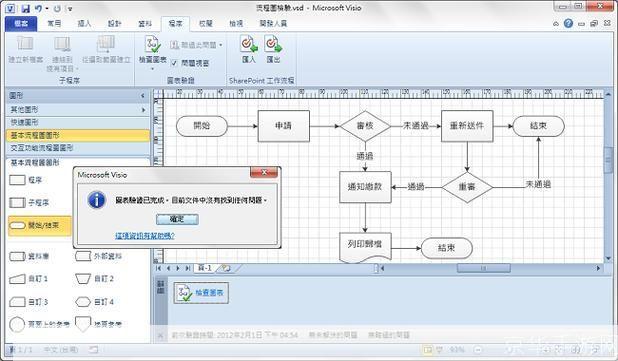
步骤二:运行安装文件
下载完成后,找到下载的安装文件,通常是一个名为“setup.exe”的文件,双击这个文件,就可以开始安装过程了。
步骤三:接受许可协议
启动安装程序后,会出现一个许可协议的窗口,你需要仔细阅读这个协议,如果你同意其中的条款,那么就选择“我接受此协议”,然后点击“下一步”。
步骤四:选择安装类型
接下来,你需要选择安装类型,我们选择“完全”或者“自定义”安装,完全安装会安装所有的功能和组件,而自定义安装则只安装你需要的部分,选择好后,点击“下一步”。
步骤五:选择安装位置
在这一步,你需要选择一个安装位置,默认情况下,Visio 2010会被安装在C盘的Program Files文件夹下,如果你希望改变安装位置,可以点击“浏览”按钮,然后选择一个新的位置,选择好后,点击“下一步”。
步骤六:开始安装
确认所有的设置都正确后,点击“安装”按钮,就可以开始安装了,安装过程可能需要一段时间,具体取决于你的电脑性能和安装的文件大小。
步骤七:完成安装
当看到“安装成功”的提示后,就表示Visio 2010已经成功安装了,点击“完成”按钮,就可以关闭安装程序了。
以上就是Visio 2010的安装教程,如果在安装过程中遇到任何问题,都可以查阅微软的官方文档,或者寻求专业人士的帮助,希望这篇文章能帮助你顺利安装Visio 2010,享受它带来的便利。